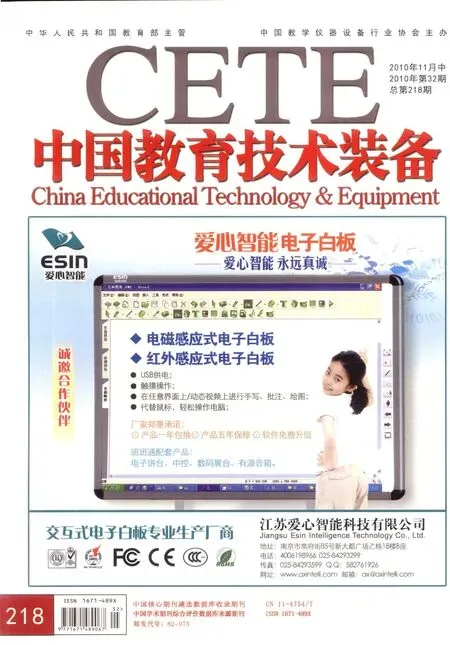IP与MAC地址绑定将非法无线网络接入者拒之门外
■郭玉荣
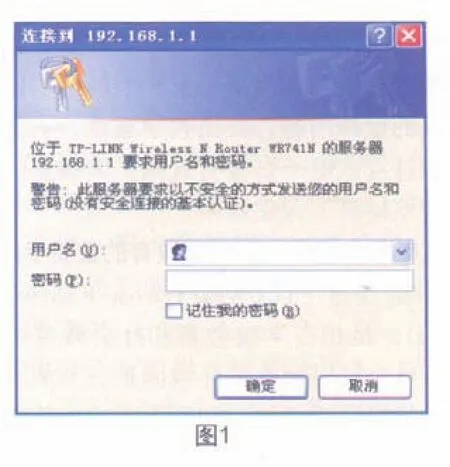
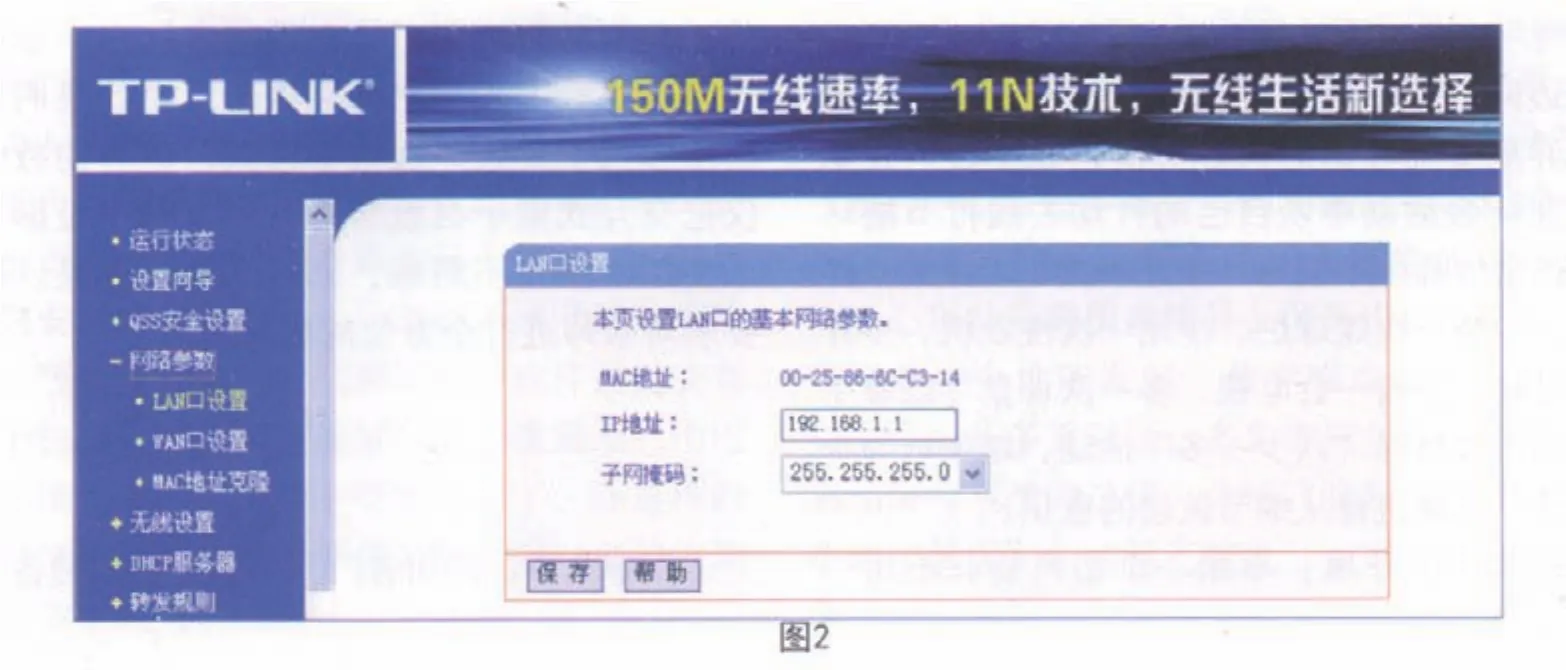
伴随网络的普及与信息技术的发展,教育部门对教育软、硬件的财政投入逐年增大,学校办公的信息化与无纸化,以及教学活动从传统媒体逐步向现代媒体过渡,网络在所有这些活动中越来越起着不可替代的作用。由于学校不少教师都在使用笔记本电脑,因而上网方式从过去的有线向局域无线方式转变,这就给学校的网络管理尤其是无线网络的安全提出更高的要求。
学校的有线网络相对来说是在一个封闭的系统,它的安全保障可以通过在学校局域网络与因特网(Internet)接入点上安装必要的软、硬件防火墙,给电脑操作系统安装必要的杀毒软件,以及学校网络管理员对其进行的日常维护等措施来实现。但对于学校的局域无线网络来说,由于它在一定的区域内是个开放的系统,它的安全保障除了采取与学校有线网络相同的措施外,还面临一个很重要的安全问题,即非法接入。
学校在给教师提供方便快捷的无线上网的同时,也给非法接入者的入侵提供了可能。虽然学校在提供无线上网方式的时候设置了密码,用户在通过无线方式接入校园网时需要提供密码来验证身份的合法性,但这种“密码”对非法入侵者来说根本不是什么障碍,他们可以通过各式各样的软、硬件(如密码破解软件、黑客攻击软件、蹭网卡等)轻易地将其破解,然后堂而皇之地进入学校网络系统,进行他们的“非法”活动,占用带宽,非法浏览、修改,甚至删除学校服务器的数据,借用学校的IP发表不负责任的言论,甚至做出一些违法犯罪行为等。
面对非法入侵者如此的猖獗活动,应该如何保证学校无线网络的安全呢?IP与MAC地址绑定,将非法无线网络接入者拒之“门”外是最经济、有效的方式。
下面就以TP-LINK TL-WR741小型无线路由为例,说明如何进行IP与MAC地址绑定。为了能够对接入校园网的无线用户通过学校的路由与防火墙进行有效的管理,诸如带宽管理、流量控制等,应将无线路由以无线交换机的方式接入校园网络中(网线接在LAN口上),这时的无线路由在网络中起到无线交换机的作用。
第一步:登录无线路由。输入用户名和密码登录,如图1所示。
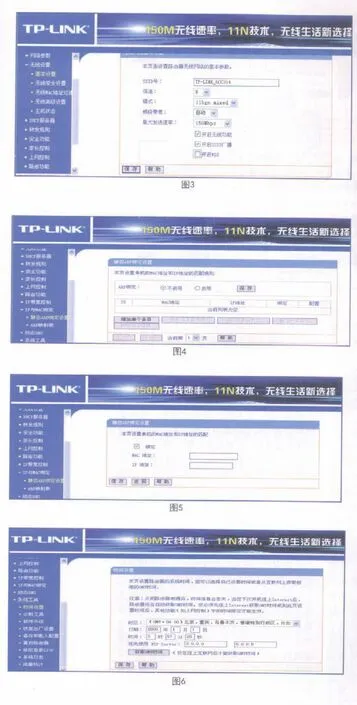
第二步:设定无线路由的LAN口IP地址。进入无线路由后,首先在左侧的系统菜单中单击“网络参数”,接着单击其子菜单中的“LAN口设置”,然后在“LAN口设置”界面的IP地址后面的框中输入要设置的IP地址(如:192.168.1.100),如图2所示。最后单击“保存”按钮,无线路由将自动重启。
第三步:设置无线参数。待无线路由重启后,重新登录。在左侧的系统菜单中单击“无线设置”,根据自己的需要进行设置,如图3所示。至少要将“基本设置”中的“开启无线功能”开启,为了学校网络安全,最好在“无线安全设置”中设定无线上网的密钥。最后单击“保存”按钮,无线路由将自动重启。
第四步:IP与MAC地址绑定。再次登录无线路由器,在左侧的系统菜单中单击“IP与MAC绑定”,接着单击其子菜单中的“静态ARP绑定设置”,如图4所示。然后在右边的“静态ARP绑定设置”界面中单击“增加单个条目”按钮,进入“静态ARP绑定设置”的下个界面,如图5所示。在这个界面中,先勾选“绑定”,然后输入要通过无线方式接入校园局域网络的电脑网卡MAC和分配给其的IP地址,最后单击“保存”按钮,返回上级界面。如果有多台电脑通过无线方式接入校园局域网络的话,需要再次单击“增加单个条目”按钮,重复同样的工作,直至将所有的IP与地址MAC地址绑定。最后回到图4的界面单击“保存”按钮。
第五步:手动重启路由。在左侧的系统菜单中单击“系统工具”,然后在其子菜单中单击“重启路由器”,如图6所示。待路由器重新启动好后,即大功告成。